8 วิธียอดนิยมในการแก้ไข Google Chrome ที่ช้าบน Mac
เบ็ดเตล็ด / / April 07, 2023
แม้ว่า Safari จะได้รับการปรับปรุงอย่างก้าวกระโดดบน Mac แต่ผู้ใช้ส่วนใหญ่ยังคงต้องการทางเลือกของบุคคลที่สามเช่น Google Chrome หรือ Microsoft Edge เพื่อท่องเว็บ บางครั้ง คุณอาจประสบปัญหาด้านประสิทธิภาพการทำงานกับ Chrome บน Mac ต่อไปนี้คือวิธีที่ดีที่สุดในการแก้ไข Google Chrome ที่ช้าบน Mac

แม้ว่า Google Chrome จะเป็นหนึ่งในเบราว์เซอร์ที่เร็วที่สุดบน Mac แต่บางครั้งคุณอาจพบข้อบกพร่องด้านประสิทธิภาพ คุณสามารถใช้เคล็ดลับด้านล่างเพื่อเพิ่มความเร็ว Google Chrome บน Mac ได้อย่างรวดเร็ว
1. ตรวจสอบการเชื่อมต่อเครือข่ายบน Mac
หากคุณมีการเชื่อมต่ออินเทอร์เน็ตที่ช้าบน Mac แท็บ Google Chrome อาจใช้เวลาในการโหลดนานขึ้น ก่อนเปิด Chrome ให้เชื่อมต่อกับเครือข่าย Wi-Fi ความเร็วสูง (ควรเป็นย่านความถี่ 5GHz)
ขั้นตอนที่ 1: คลิกไอคอนศูนย์ควบคุมที่มุมขวาบนของแถบเมนู
ขั้นตอนที่ 2: เชื่อมต่อกับเครือข่าย Wi-Fi ที่เสถียร

2. ใช้ตัวตรวจสอบกิจกรรมเพื่อปิดแอปอื่นๆ
macOS ไม่เหมือนกับ iOS ตรงที่จะไม่ระงับแอพและบริการเบื้องหลัง หมายความว่าคุณจะต้องปิดแอพที่ต้องใช้ทรัพยากรบน Mac ด้วยตนเอง นั่นยังทำให้ RAM บน Mac ของคุณว่างอีกด้วย เมื่อ Google Chrome มี RAM น้อยที่จะใช้บน Mac อาจรู้สึกว่าใช้งานได้ช้า
คุณสามารถใช้ตัวตรวจสอบกิจกรรมเริ่มต้นเพื่อระบุและปิดแอพบน Mac ของคุณได้ ทำตามขั้นตอนด้านล่าง
ขั้นตอนที่ 1: กดปุ่ม Command + Space เพื่อเปิด Spotlight Search พิมพ์ การตรวจสอบกิจกรรม และกดปุ่ม Return เพื่อเปิดตัวตรวจสอบกิจกรรม

ขั้นตอนที่ 2: จากนั้นตรวจสอบว่าแอปใดใช้หน่วยความจำสูงและการใช้งาน CPU เลือกแอปดังกล่าวแล้วกดเครื่องหมาย 'x' ที่ด้านบนเพื่อบังคับหยุดแอปหรือบริการเหล่านั้น

ซึ่งอาจช่วยแก้ไขประสบการณ์ Google Chrome ที่ช้าบน Mac
3. ใช้ตัวจัดการงานของ Chrome
หากคุณเปิดแท็บจำนวนมากใน Chrome บน Mac คุณควรปิดแท็บที่ไม่จำเป็นเพื่อเพิ่มความเร็วเบราว์เซอร์ ตัวจัดการงานในตัวของ Chrome มีประโยชน์ในการระบุแท็บดังกล่าว นี่คือวิธีที่คุณสามารถใช้งานได้
ขั้นตอนที่ 1: เปิด Chrome บน Mac ของคุณ
ขั้นตอนที่ 2: คลิกจุดแนวตั้งสามจุดของเมนูเพิ่มเติมที่มุมขวาบน ขยายเครื่องมือเพิ่มเติม แล้วเลือกตัวจัดการงาน

ขั้นตอนที่ 3: ตรวจสอบว่าแท็บใดที่โจมตี CPU และหน่วยความจำ เลือกแท็บดังกล่าวแล้วกดปุ่มสิ้นสุดกระบวนการเพื่อปิด
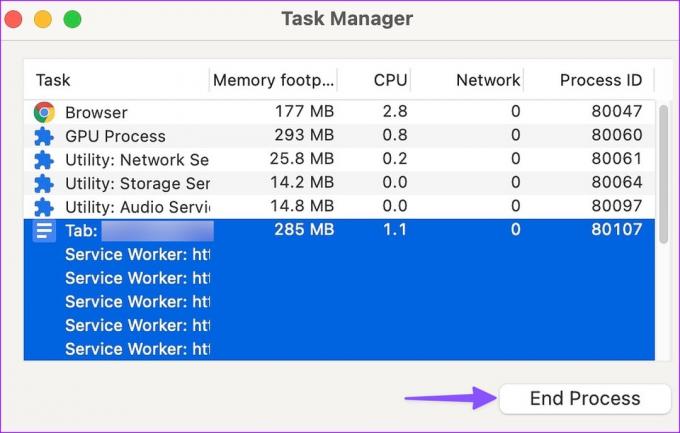
4. ปิดการสตรีมพื้นหลังและกระบวนการดาวน์โหลด
คุณกำลังสตรีมเพลงจาก Apple Music หรือรายการทีวีล่าสุดจาก Prime Video หรือไม่ อาจใช้แบนด์วิดท์อินเทอร์เน็ตหลักบน Mac ของคุณ คุณควรปิดใช้งานการสตรีมเบื้องหลังและกระบวนการดาวน์โหลดอื่นๆ บน Mac ของคุณ
5. ปิดใช้งานส่วนขยายของ Chrome
แม้ว่า Chrome จะมีส่วนขยายหลายพันรายการเพื่อปรับปรุงประสบการณ์การท่องเว็บของคุณ แต่คุณก็ไม่ควรทำอะไรเกินเลย หากคุณติดตั้งส่วนขยายจำนวนมากบน Chrome อาจทำให้เบราว์เซอร์ของคุณทำงานช้าลงอย่างมาก ท้ายที่สุดแล้ว ไม่ใช่ว่าทุกส่วนขยายจะได้รับการอัปเดตอย่างสม่ำเสมอและเข้ากันได้กับ Chrome บิลด์ล่าสุด
ขั้นตอนที่ 1: เปิด Google Chrome คลิกเมนูจุดแนวตั้งสามจุดที่มุมบนขวา แล้วเลือกเครื่องมือเพิ่มเติม
ขั้นตอนที่ 2: เลือก 'ส่วนขยาย' จากเมนูย่อย

ขั้นตอนที่ 3: ปิดใช้งานหรือลบส่วนขยาย Chrome ที่ไม่จำเป็นออก
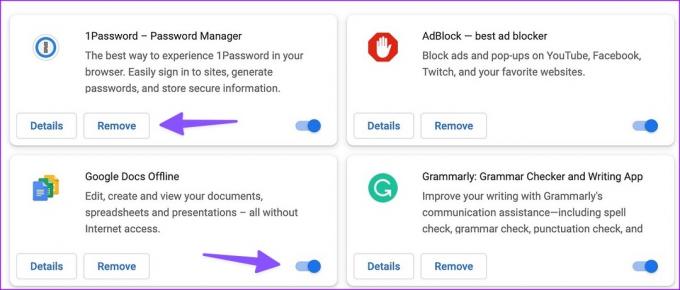
6. อย่าล้างแคชของ Google Chrome บ่อยๆ
เช่นเดียวกับเบราว์เซอร์อื่นๆ ในตลาด Google Chrome รวบรวมแคชในเบื้องหลังเพื่อปรับปรุงเวลาในการโหลดสำหรับแท็บที่ใช้บ่อย คุณไม่จำเป็นต้อง ล้างข้อมูลการท่องเว็บและแคช บ่อยครั้งใน Chrome บน Mac
หากคุณล้างแคช Chrome เบราว์เซอร์จะต้องโหลดทุกอย่างตั้งแต่เริ่มต้น คุณอาจสังเกตเห็นเวลาในการโหลดที่สูงขึ้นใน Google Chrome
7. ใช้การเร่งด้วยฮาร์ดแวร์เมื่อมี
การเร่งด้วยฮาร์ดแวร์ใน Chrome จะเปลี่ยนงาน CPU บางส่วนไปยัง GPU เพื่อเร่งประสิทธิภาพ เป็นหนึ่งในเคล็ดลับที่ดีในการแก้ไข Google Chrome ที่ช้าบน Mac คุณควรเปิดใช้งานการเร่งด้วยฮาร์ดแวร์ใน Chrome โดยใช้ขั้นตอนด้านล่าง
ขั้นตอนที่ 1: เปิด Chrome บน Mac
ขั้นตอนที่ 2: คลิกเมนูเพิ่มเติมที่ด้านบนและเปิดการตั้งค่า

ขั้นตอนที่ 3: เลือกระบบจากแถบด้านข้างซ้าย
ขั้นตอนที่ 4: เปิดใช้งานการสลับ 'ใช้การเร่งด้วยฮาร์ดแวร์เมื่อพร้อมใช้งาน'
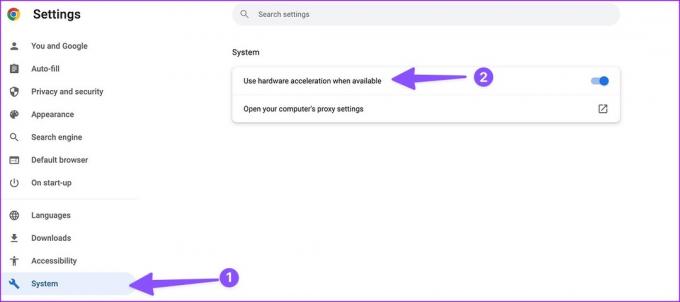
8. อัปเดต Google Chrome
Google มักจะเผยแพร่การอัปเดตเพื่อเพิ่มคุณลักษณะ ปรับปรุงประสิทธิภาพ และแก้ไขจุดบกพร่อง คุณควรอัปเดต Chrome เป็นเวอร์ชันล่าสุดโดยใช้ขั้นตอนด้านล่าง
ขั้นตอนที่ 1: เปิด Google Chrome คลิกเมนูจุดแนวตั้งสามจุดที่มุมบนขวาและเลือกการตั้งค่า
ขั้นตอนที่ 2: เลือก 'เกี่ยวกับ Chrome' จากแถบด้านข้าง
ขั้นตอนที่ 3: Chrome จะดาวน์โหลดและติดตั้งการอัปเดตล่าสุด
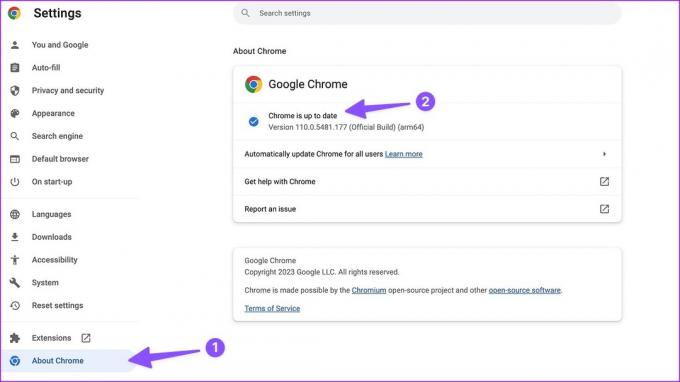
บินผ่านหน้าเว็บบน Chrome
หากเว็บไซต์บางแห่งโหลดไม่ถูกต้องใน Chrome คุณสามารถใช้เบราว์เซอร์อื่นบน Mac ได้ คุณควรใช้คำแนะนำทั้งหมดเพื่อแก้ไข Google Chrome ที่ช้าบน Mac คุณสังเกตเห็นการปรับปรุงความเร็วใน Chrome บน Mac หรือไม่ แบ่งปันประสบการณ์ของคุณในความคิดเห็น
ปรับปรุงล่าสุดเมื่อวันที่ 27 กุมภาพันธ์ 2566
บทความข้างต้นอาจมีลิงค์พันธมิตรซึ่งช่วยสนับสนุน Guiding Tech อย่างไรก็ตาม ไม่มีผลกับความสมบูรณ์ของกองบรรณาธิการของเรา เนื้อหายังคงเป็นกลางและเป็นของแท้
เขียนโดย
ปาร์ธ ชาห์
ก่อนหน้านี้ Parth เคยทำงานที่ EOTO.tech ซึ่งครอบคลุมข่าวเทคโนโลยี ปัจจุบันเขาทำงานอิสระที่ Guiding Tech ซึ่งเขียนเกี่ยวกับการเปรียบเทียบแอป บทช่วยสอน คำแนะนำและคำแนะนำเกี่ยวกับซอฟต์แวร์ และการเจาะลึกในแพลตฟอร์ม iOS, Android, macOS และ Windows



